 |
[再検索]ボタンをクリックしても「検索結果」欄にNetGenesisが表示されない場合、NetGenesisのLANポートIPアドレス(工場出荷値「192.168.0.1」)を指定してみましょう。
以下の手順で設定を始めて下さい。
- 「NetGenesisのIPアドレスを指定して設定する」を選択し、「IPアドレス」の入力欄にNetGenesisのLANポートIPアドレスを入力して[詳細設定]ボタンをクリックして下さい。
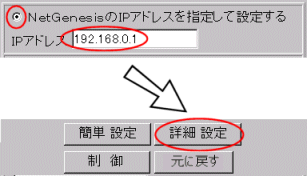
| ※ |
間違ったIPアドレスを入力して[詳細設定]ボタンをクリックすると右のエラー画面が表示されますので、注意して下さい。
[戻る]ボタンをクリックし、正しい(NetGenesisのLANポート)IPアドレスを入力した後に[詳細設定]ボタンをクリックして下さい。 |
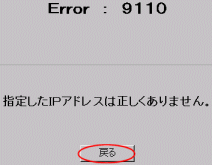 |
|
- 以下の画面(「NetGenesisの設定」画面)が表示されます。
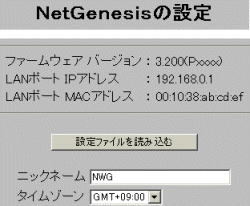
|